Отчет по услугам ДМС
Отчет по услугам ДМС содержит консолидированную информацию по услугам ДМС (данные по страховой компании, пациенту, услуге и врачу) по компаниям за период времени.
Для формирования отчёта по услугам ДМС необходимо выполнить следующие шаги
Шаг 1. Заведение страховых компаний.
Занесите все страховые компании в справочник “Страховые компании” в разделе “Продажи”, где для каждой страховой компании отражаются следующие данные:
-
Название
-
Телефон
-
Контактное лицо
-
Пациентов обслуживается (количество пациентов, застрахованных в страховой компании)
-
Услуг застраховано (общее количество добавленных услуг у страховой компании)
По любой колонке таблицы можно отсортировать.
В фильтре по названию или контактному лицу можно делать поиск по части названия.
Для того чтобы добавить страховую компанию, нажмите на кнопку “+Новая страховая компания”
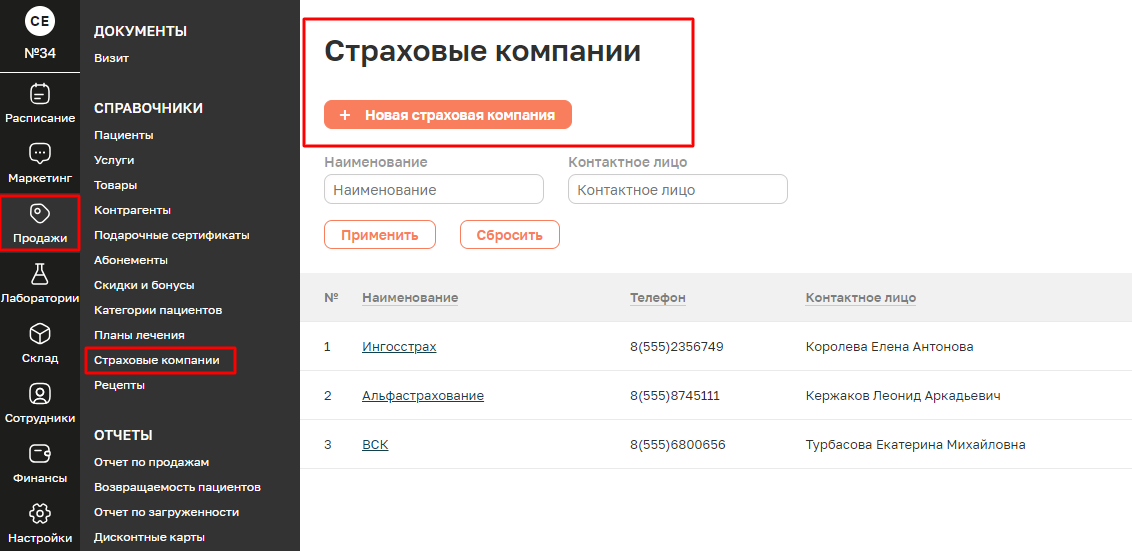
На открывшейся странице “Новая страховая компания” на вкладке “Общая информация” заполните следующие данные:
-
Название
-
Контактное лицо
-
Телефон
-
E-mail
После этого нажмите на кнопку “Сохранить” и страховая компания появится в списке.
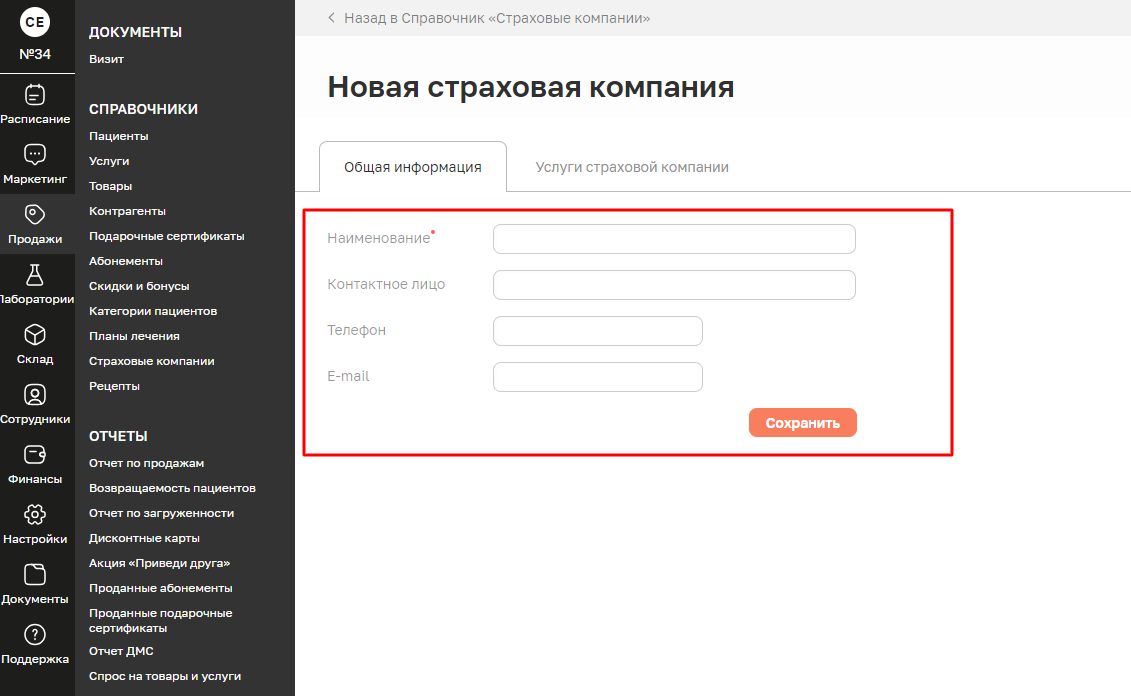
Шаг 2. Заведение услуг
Теперь необходимо добавить данную страховую компанию и задать код услуге в карточке услуги.
Переходим на блок "Продажи" - "Услуги", выбираем нужную услугу и нажмите на псевдо-ссылку “Добавить страховую компанию”
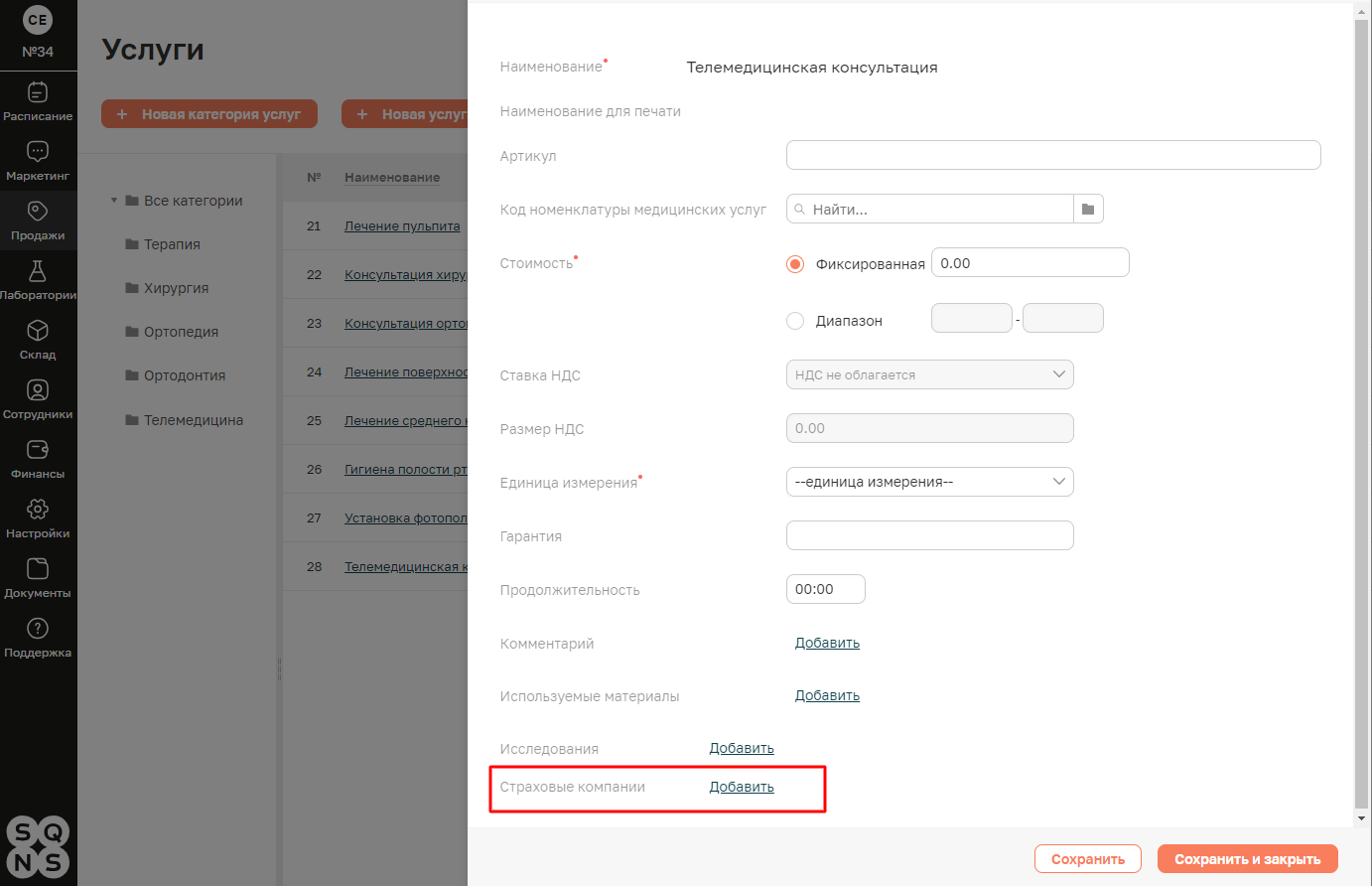
Добавьте страховую компанию, нажав на кнопку “+Добавить страховую компанию” или выбрав ее из выпадающего списка страховых компаний, затем задайте для нее код страховой услуги и ее стоимость.
После этого нажмите на кнопку “Сохранить”
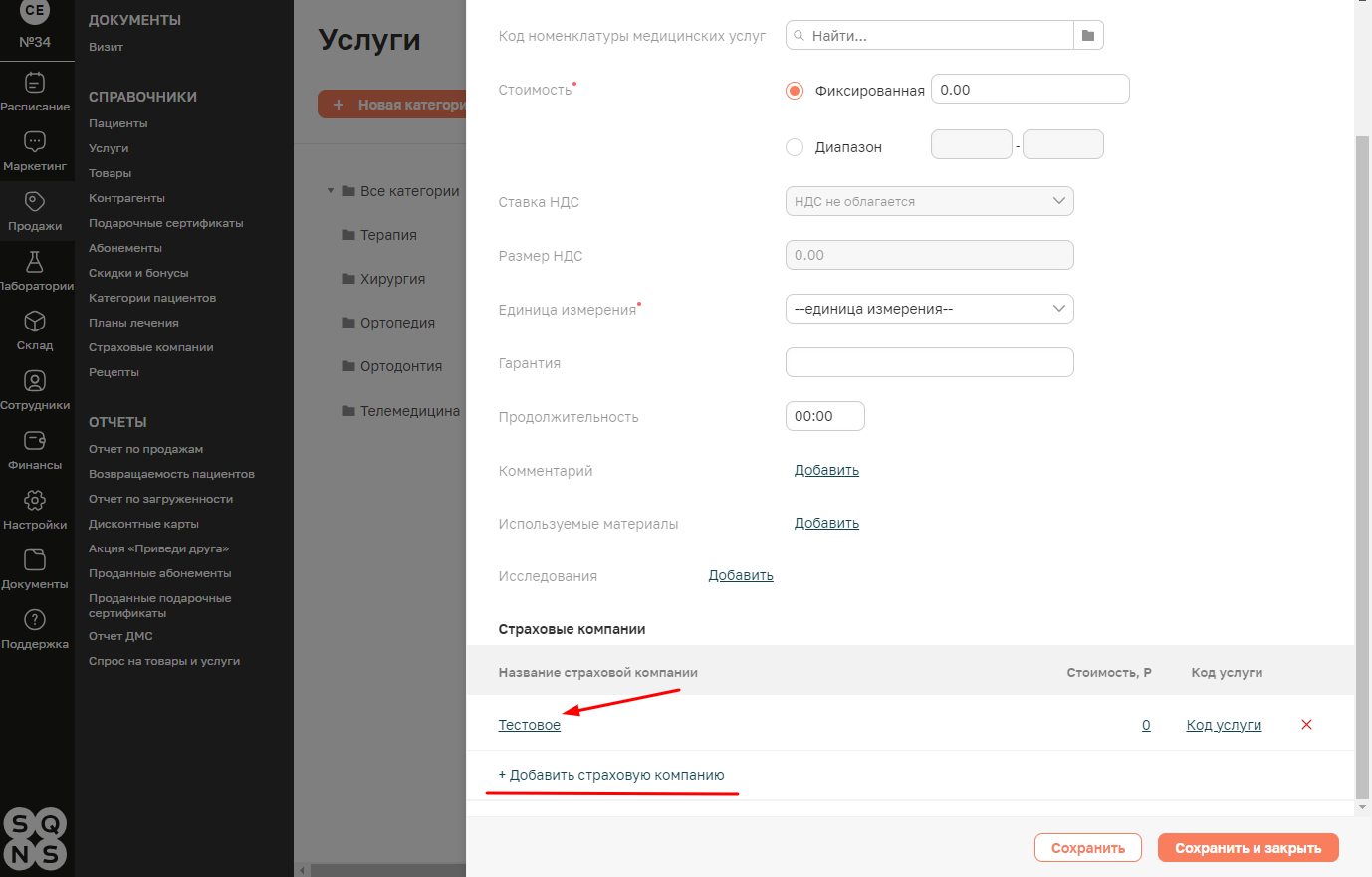
К услуге можно добавить несколько страховых компаний, цен и соответствующих кодов.
Теперь добавленные услуги для страховой компании можно посмотреть на второй вкладке “Услуги страховой компании” в справочнике “Страховые компании” в разделе “Продажи”, где для каждой услуги выводятся следующие данные:
-
Код услуги в данной страховой компании
-
Наименование услуги
-
Цена услуги
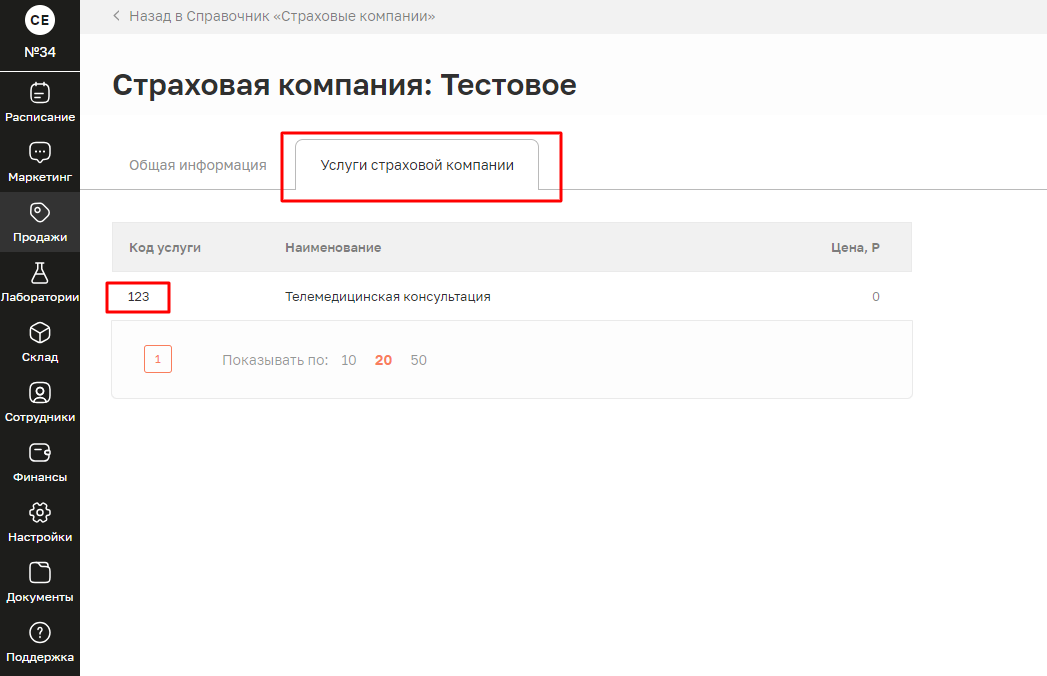
Шаг 3. Заполнение номера полиса и срока его действия, а также выбор страховой компании в карточке пациента
Теперь нужно заполнить номер полиса ДМС и срок его действия, а также выбрать страховую компанию из списка в карточке пациента и нажать на кнопку “Сохранить”
Для этого переходим в блок "Продажи" - "Пациенты" и заходим в карточку пациента
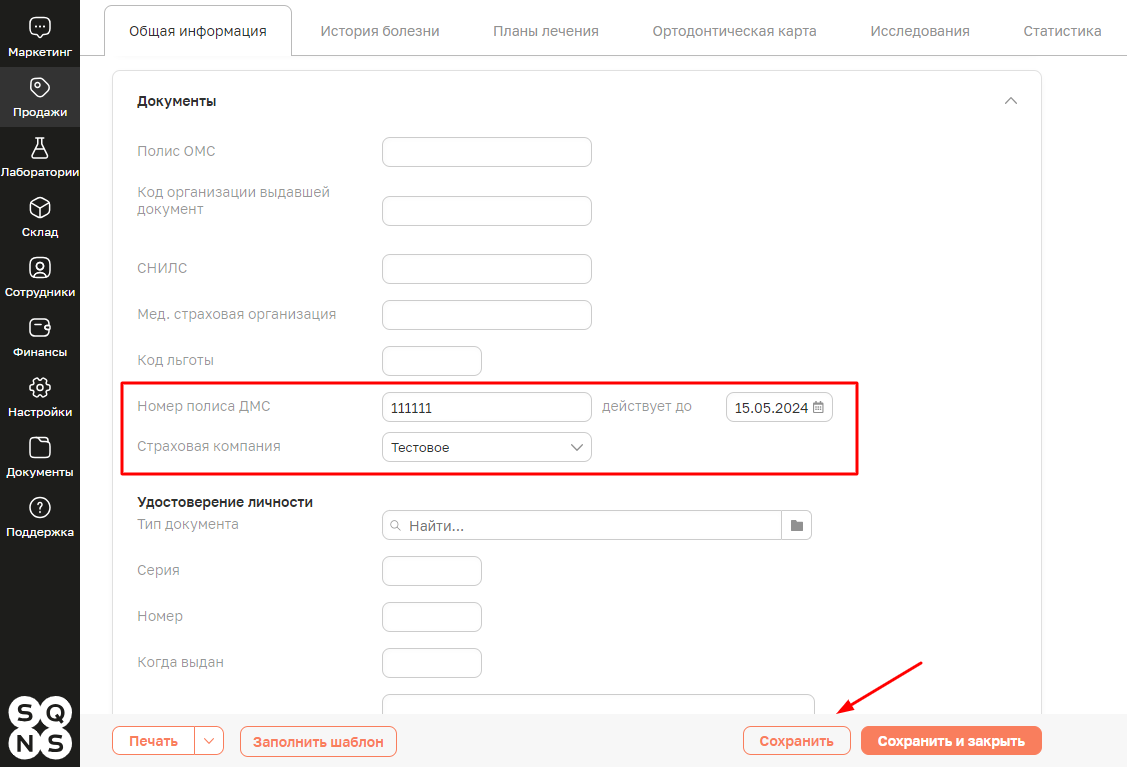
Шаг 4. Заполнение стоимости услуги в визите
Если у пациента есть не просроченный полис ДМС и страховая компания, к которой прикреплен данный пациент, покрывает страховкой оказанную в визите услугу, то в визите появляется отметка СК (страховая компания) рядом с ценой.
Если в визите указан клиент страховой компании, и заказываемая услуга покрывается страховой компанией, то в цене выводится цена страховой компании.
Её можно поменять на цену по умолчанию (в этом случае услуга не попадёт в реестр страховой компании).
Для этого нажмите на псевдо-ссылку с ценой в строке услуги и в открывшемся попапе выберите цену по умолчанию. В этом случае обозначение СК пропадёт, и появится стрелочка, по нажатию на которую открывается окно, в котором можно снова выбрать цену страховой компании и появится отметка СК.
Шаг 5. Формирование отчета по услугам ДМС
Для этого зайдите в раздел “Продажи” и в подразделе отчетов выберите “Отчет ДМС”. Откроется следующая страница:
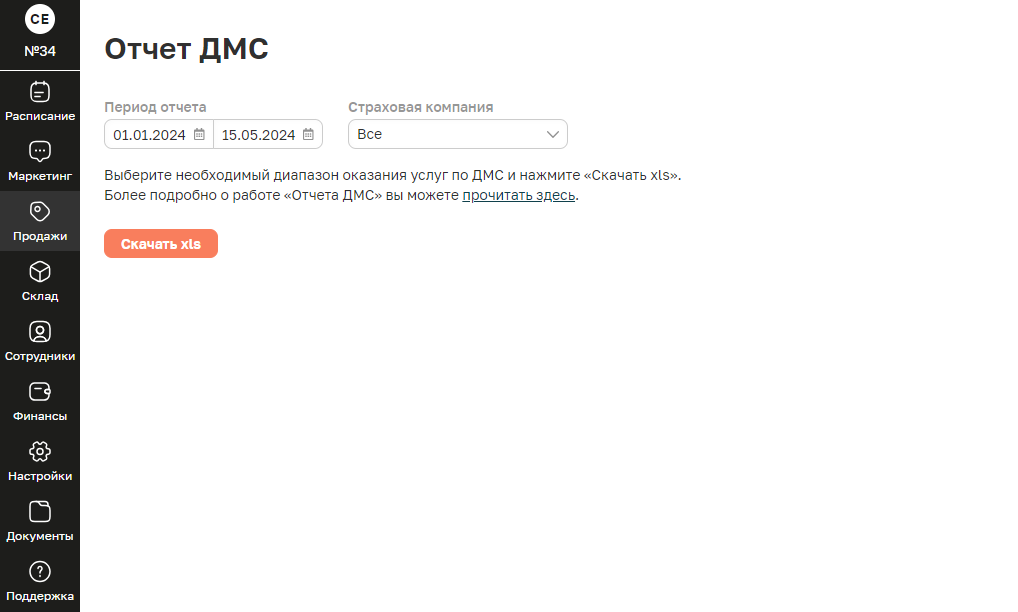
При составлении отчета можно выбрать период времени и страховую компанию.
Для формирования отчета в Excel нужно нажать на кнопку “Скачать xls”.
Признаками добавления строки в отчет являются:
- у услуги в визите стоит не снятая отметка СК (страховая компания),
- визит в статусе “Клиент пришел”.
В файл Excel выгружаются следующие данные:
- страховая компания
- фамилия, имя, отчество пациента
- номер полиса ДМС
- даты начала и окончания услуги
- код услуги
- наименование услуги
- количество услуг
- цена
- стоимость
- код диагноза по МКБ-10
- № медицинской карты
- ФИО врача
- код врача


